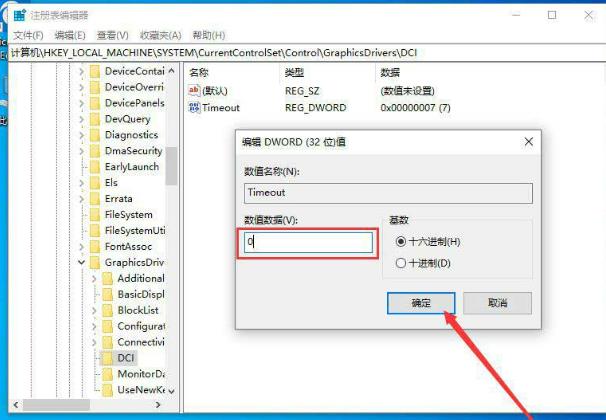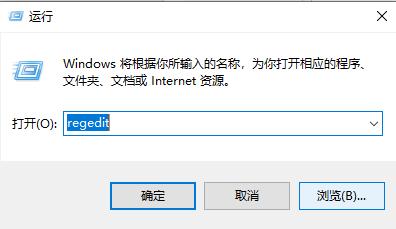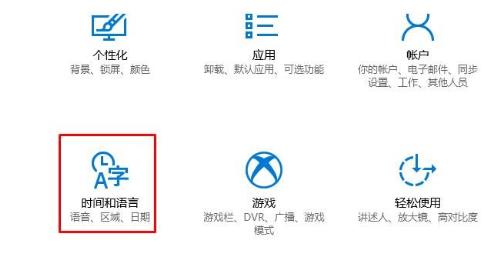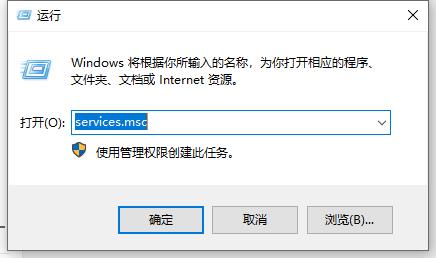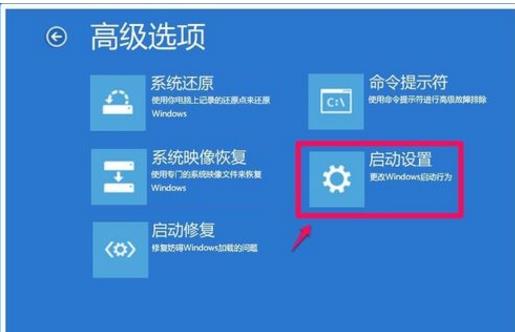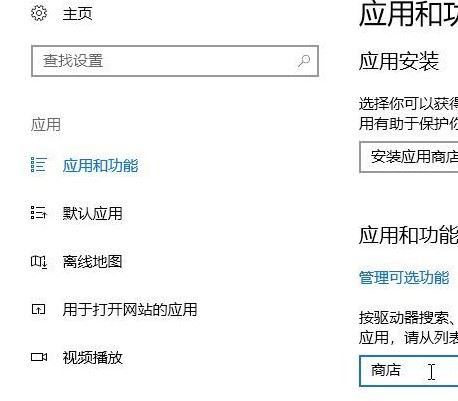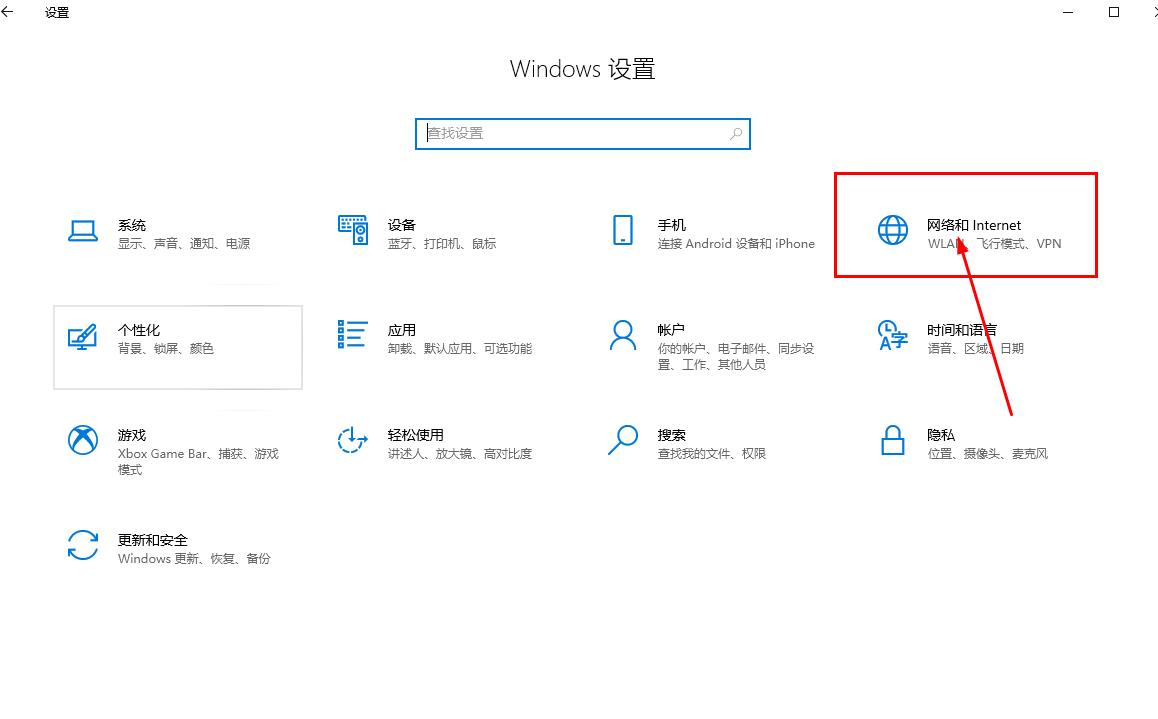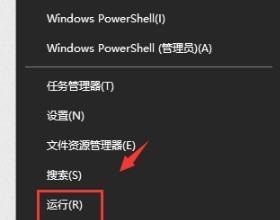联想电脑win10开机闪屏怎么办? 这是最近有用户在使用WIn10系统用户遇到的问题,不知道怎么解决,电脑闪屏的原因有很多,我们可以重新添加显示器也可以应该通过注册编辑器,下面这篇教程小编就给大家带来的Win10开机时无限闪屏解决方法。
方法一:
1、桌面【右键】点击此电脑,在打开的菜单项中,选择【管理】。
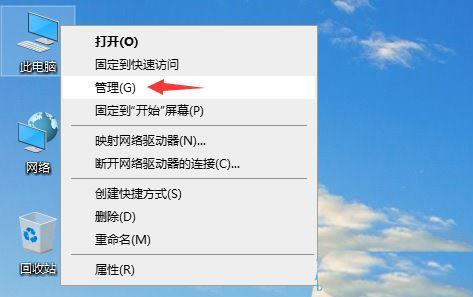
2、计算机管理窗口中,点击左侧的【设备管理器】,然后在右侧找到并展开【显示适配器】,双击打开【显卡驱动】。
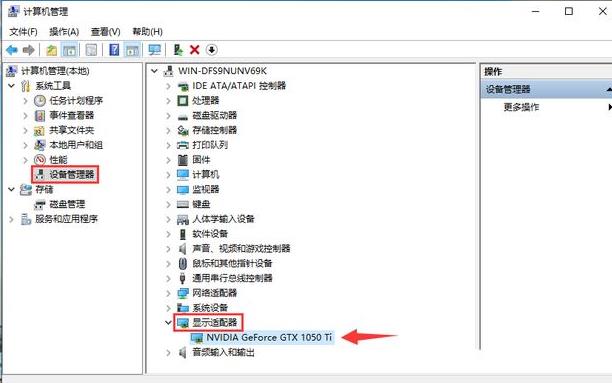
3、显卡驱动属性窗口中,点击【卸载设备】,从系统中卸载设备(高级)。
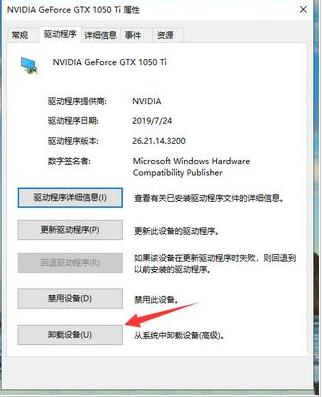
4、卸载设备窗口中,记得【勾选删除此设备的驱动程序软件】,然后点击【卸载】。
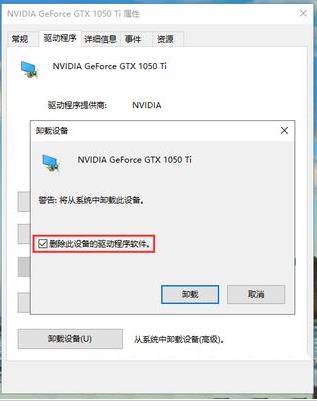
方法二:
1、按【Win + R】组合键,打开运行,并输入【regedit】命令,按【确定或回车】,可以快速打开注册表编辑器。
2、注册表编辑器窗口中,依次展开到:
HKEY_LOCAL_MACHINE\SYSTEM\CurrentControlSet\Control\GraphicsDrivers\DCI。
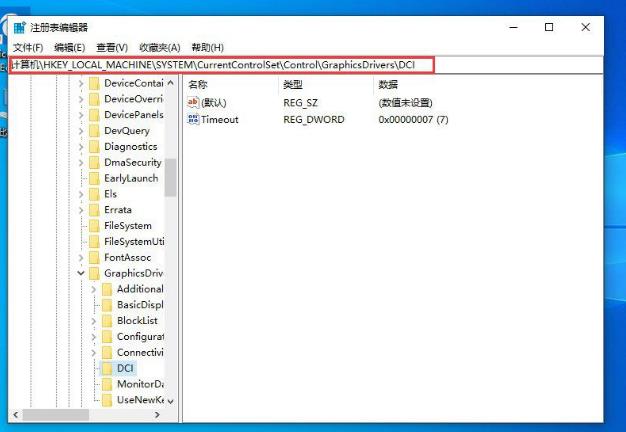
3、接着,点击注册表左侧【DCI】,再【右键】点击注册表右侧【Timeout】,在打开的菜单项中,选择【修改】。
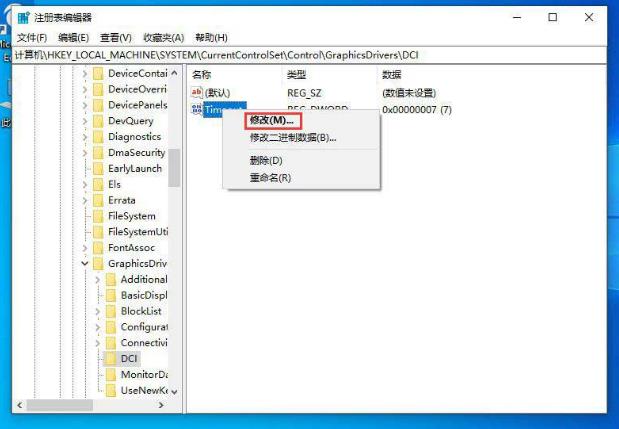
4、编辑 DWORD (32 位)值窗口中,将数值数据修改成【0】 ,最后点击【确定】关闭注册表,再重启电脑即可。